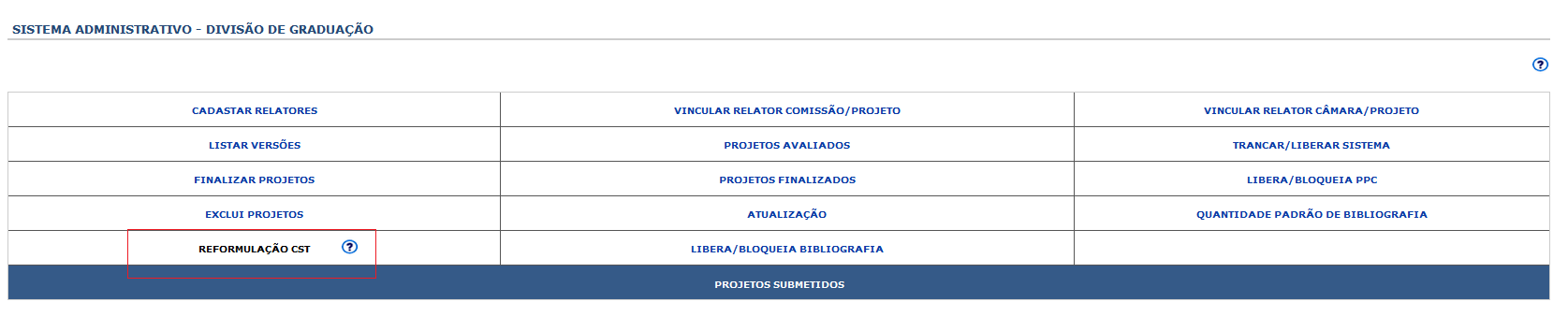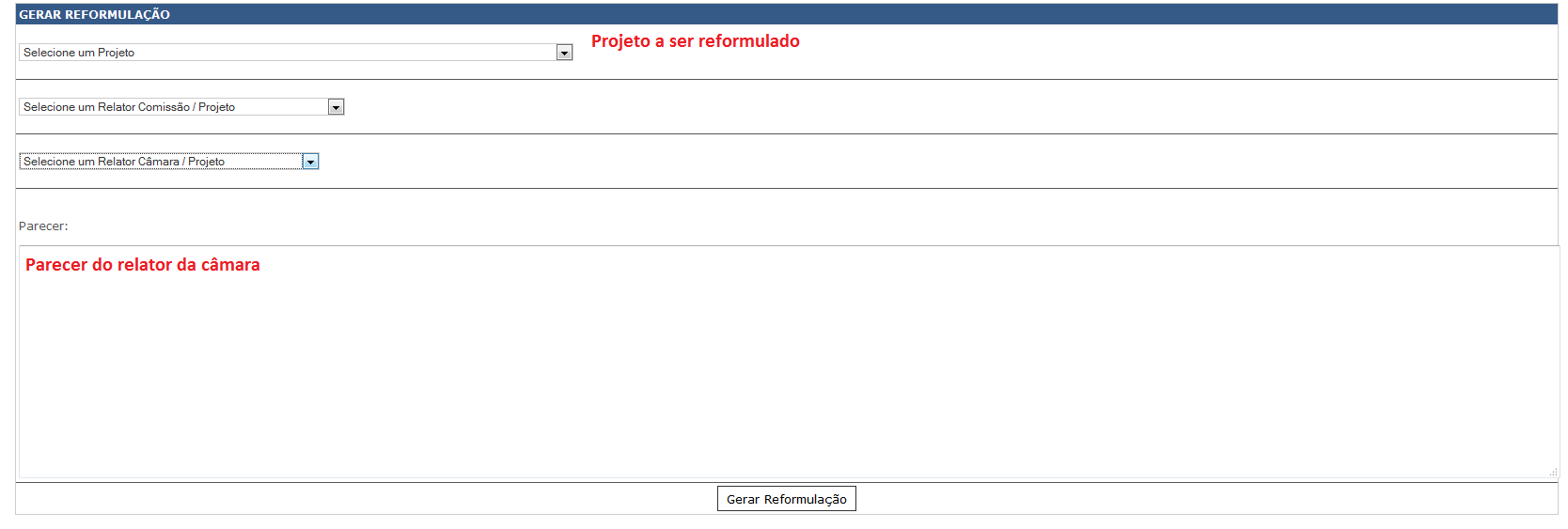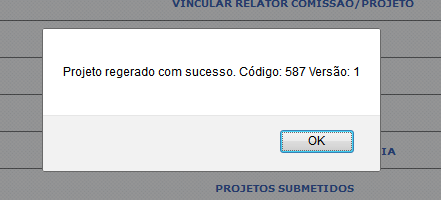Administração
De DTI Wiki
Reformulação CST
Esta opção está disponível apenas para os cursos de CSTs, e tem como objetivo gerar um projeto de reformulação para ajuste da carga horária do curso e atividades complementares.
Apenas a Divisão de Graduação tem acesso para executar este procedimento.
O novo projeto de reformulação não seguirá o tramite normal de uma reformulação, isto é, as aprovações do processo serão feitas automaticamente pelo sistema, com base nas informações selecionadas. E as alterações ficarão sob a responsabilidade do usuário que executar as correções no projeto.
A configuração das referências do modelo ficam dispostas da seguinte forma:
Formulário antigo: (Curso Novo, Curso Reformulado, Atualização Curso Novo, Atualização Curso Reformulado) será gerado como Curso Reformulado no modelo de formulário antigo.
Formulário novo: (Curso Novo, Curso Reformulado, Atualização Curso Novo, Atualização Curso Reformulado) será gerado como Curso Reformulado no modelo de formulário novo.
Para realizar a reformulação, estando logado na intranet, acesse o menu Graduação -> Administração. Após click no link Reformulação CST como na imagem a seguir:
Preencha os campos de acordo com a imagem a seguir:
Ao clicar no botão "Gerar Reformulação" o sistema irá gerar um novo projeto para reformulação com base no projeto selecionado. Aguarde a mensagem de confirmação. A mensagem será similar a que segue:
Depois que esta etapa for concluída, acesse o link de acesso: "Projetos finalizados":
Procure na lista a baixo dos links internos de menu pelo código ou nome do novo projeto criado. No exemplo deste manual o projeto seria o 587 e clique em "Gerar Correção"

Será exibida a tela para o usuário vincular pessoas e para realizar a correção:
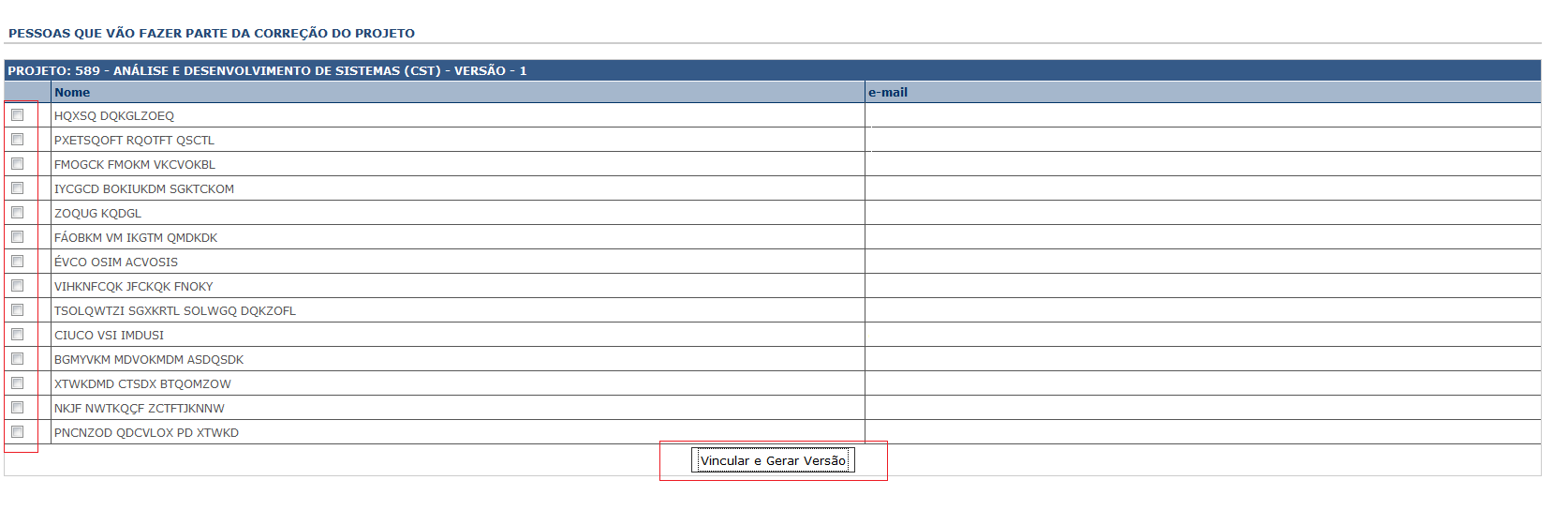
As pessoas que foram vinculadas aos projetos enviados para correção, poderão acessá-los através do menu principal em Graduação -> Projetos

Depois de clicar no projeto desejado o usuário poderá selecionar o curso e currículo que o projeto deverá ficar vinculado como na imagem que segue:

Após clicar clicar em cadastrar aparecerá logo abaixo do formulário os cursos vinculados com a opção de salvar
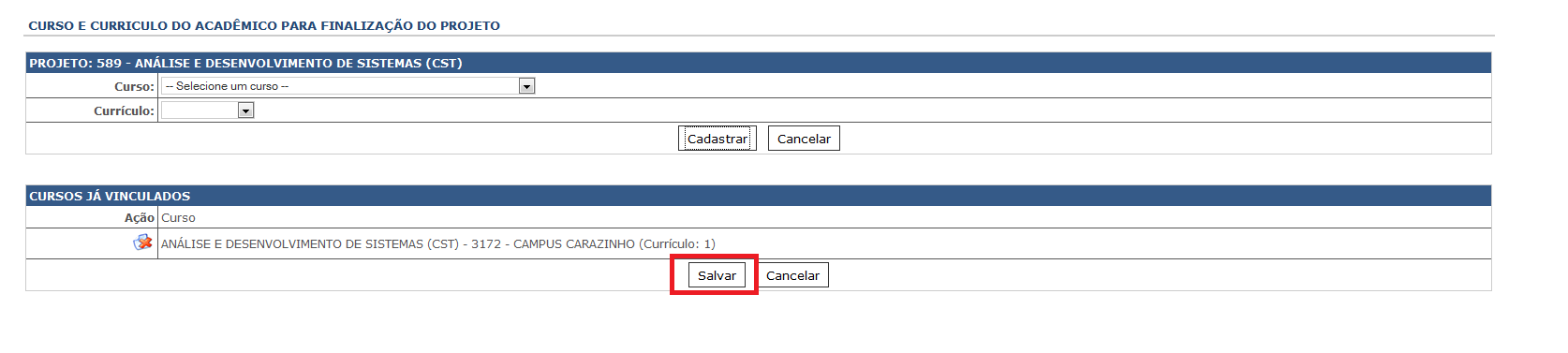
- Cadastrar/Alterar as informações necessárias Importante: para os projetos que forem copiados a partir de um “Projeto Novo”, os campos que não são comuns aos dois tipos de formulário deverão ser preenchidos.
Confirme as informações da tela e clique em "Finalizar Projeto"
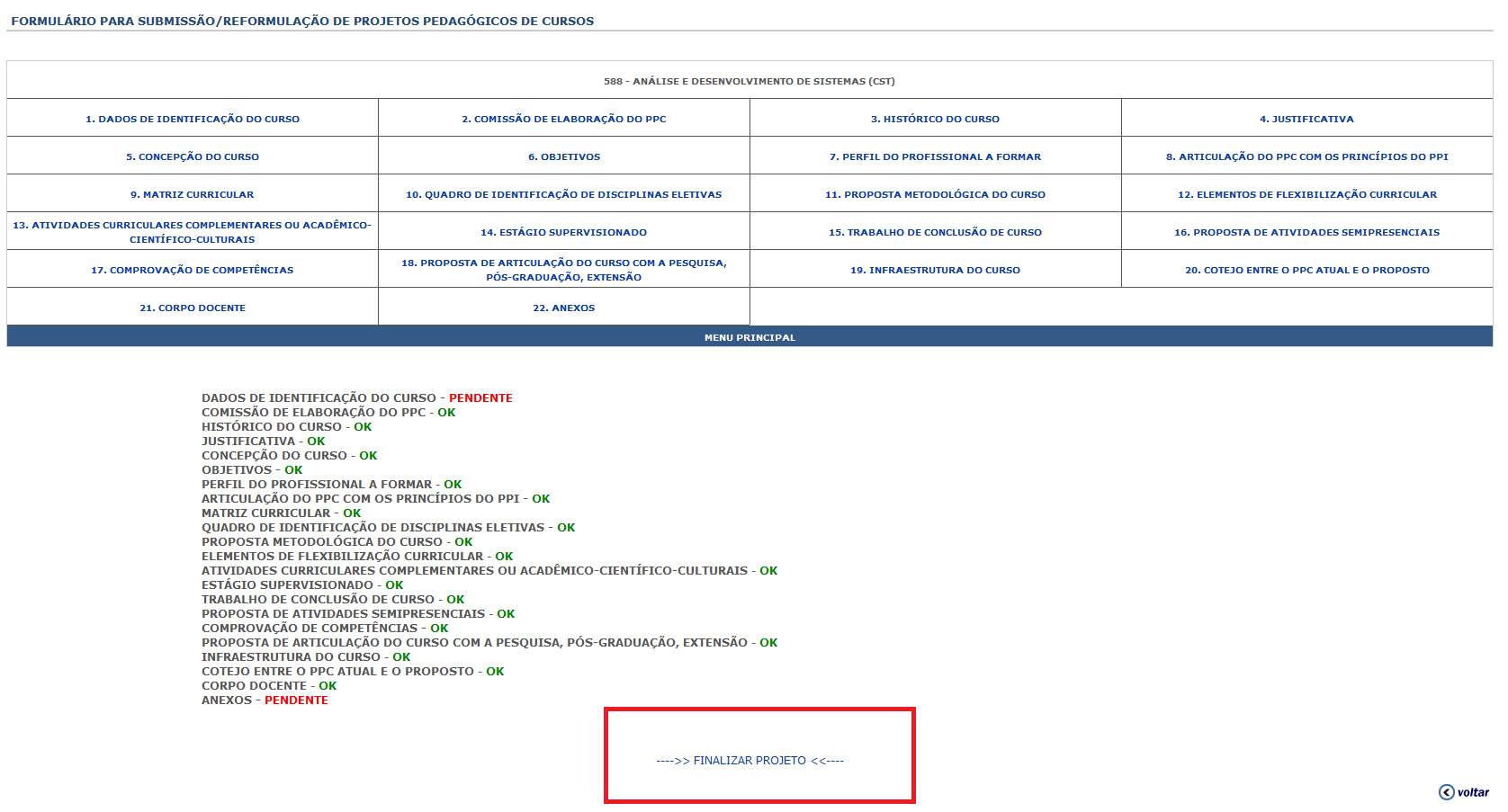
Será solicitada uma confirmação na tela e então será possível finalizar o projeto clicando em "Ok".